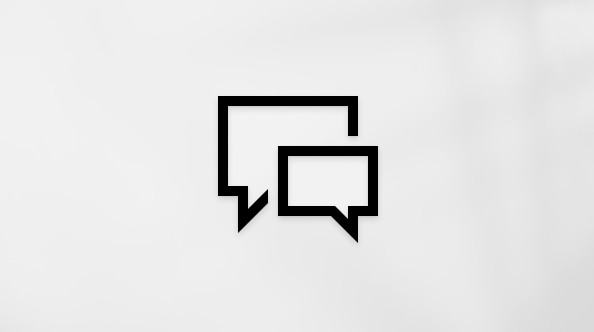Всички видове Bluetooth устройства могат да бъдат сдвоени с устройство с Windows, включително:
-
Клавиатури и мишки.
-
Телефони.
-
Високоговорители и слушалки.
-
"Принтери и скенери".
-
Много повече типове устройства.
За да сдвоите Bluetooth устройство с Windows, устройството с Windows трябва да има Bluetooth. Повечето устройства с Windows вече имат вграден Bluetooth. Ако устройство с Windows не разполага с Bluetooth, USB Bluetooth адаптер може да бъде включен в USB порт на устройството с Windows, за да добавите Bluetooth.
Преди да започнете, се уверете, че устройството с Windows поддържа Bluetooth. За повече информация относно това как да проверите вж. Коригиране на проблеми с Bluetooth в Windows. За помощ при добавянето на устройства, които не са Bluetooth, вижте Добавяне на хардуерно устройство към устройство с Windows.
След като проверите дали устройството с Windows поддържа Bluetooth, Bluetooth трябва да е включен. Ето как:
В приложението "Настройки":
За да включите Bluetooth в приложението "Настройки" :
-
На устройството с Windows изберете Старт , след което изберете Настройки > Bluetooth & устройства .Или Изберете следния пряк път за Bluetooth & устройства :Отваряне на Bluetooth & устройства
-
В прозореца на Bluetooth & устройства, до Bluetooth се уверете, че Bluetooth е включен.
В бързите настройки:
За да намерите бързата настройка за Bluetooth:
-
Изберете иконата Мрежа , Звук или Батерия до часа и датата.
-
Изберете плочката Bluetooth , за да включите или изключите Bluetooth.
-
Ако функцията за Bluetooth е изключена, плочката не е осветена и може да е изкл.
-
Ако функцията за Bluetooth е включена, плочката се осветява и казва Свързани, Несвързани или показва устройството, към което е свързан чрез Bluetooth.
-
Важно: Действието за Bluetooth може да трябва да бъде добавено, ако не се вижда в бързите настройки. За повече информация вж . Известия и Не ме безпокойте в Windows.
-
Включете Bluetooth устройството и го направете откриваемо. Начинът да направите Bluetooth устройството откриваемо зависи от устройството. За да научите как да направите Bluetooth устройството откриваемо, проверете документацията на устройството или посетете уеб сайта на производителя.
-
На устройството с Windows изберете иконата Мрежа , Звук или Батерия до часа и датата в лентата на задачите.
-
Изберете V-образната стрелка Управление на Bluetooth устройства на бързата настройка на Bluetooth, след което изберете устройството под Нови устройства. Може да се наложи да превъртите през Вашите устройства , за да станат налични новите устройства .
-
Изпълнете допълнителните инструкции, ако се появят и след това изберете Готово.
Когато Функцията за Bluetooth е включена, Bluetooth устройството и устройството с Windows се свързват автоматично всеки път, когато двете устройства са в обхватите си.
Съвет: Ако Bluetooth устройството не се показва в списъка, настройката за откриване на Bluetooth устройства може да трябва да бъде зададена на Разширени. За да научите как, вижте Коригиране на проблеми с Bluetooth в Windows.
-
Включете Bluetooth принтера или скенера и го направете откриваем. Начинът да направите Откриваем Bluetooth принтер или скенер зависи от устройството. За да научите как да направите Откриваем Bluetooth принтер или скенер, проверете документацията на устройството или посетете уеб сайта на производителя.
-
На устройството с Windows изберете Старт , след което изберете Настройки > Bluetooth & устройства > Принтери & скенери .Или Изберете следните bluetooth & устройства > принтери & скенери пряк път:Отваряне на Bluetooth & устройства > принтери & скенери
-
В bluetooth & устройства > Принтери & скенери , до Добавяне на принтер или скенер изберете бутона Добавяне на устройство .
-
Windows търси и след това показва всички локални принтери или скенери, които открие. Този процес може да отнеме няколко минути.
-
След като принтерите или скенерите бъдат открити, изберете бутона Добавяне на устройство до желания принтер или скенер.
Ако има проблеми с инсталирането на принтер или скенер, вж. Коригиране на проблеми с принтера или Инсталиране и използване на скенер в Windows.
"Незабавно сдвояване" в Windows позволява поддържаното Bluetooth устройство да се сдвои бързо с устройство с Windows. Ако Bluetooth устройството поддържа "Незабавно сдвояване", в Windows се показва известие, когато:
-
Bluetooth устройството е наблизо.
-
Той е в режим на сдвояване и е откриваем.
-
Включете Bluetooth устройство, което поддържа „Незабавно сдвояване“ и го направете откриваемо. Начинът да направите Bluetooth устройството откриваемо зависи от устройството. За да научите как да направите Bluetooth устройството откриваемо, проверете документацията на устройството или посетете уеб сайта на производителя.
-
Ако за първи път устройството използва "Незабавно сдвояване", се появява известие, което иска да разреши използването на "Незабавно сдвояване". Изберете Да , за да използвате "Незабавно сдвояване".
-
Когато се появи известие, че е открито ново Bluetooth устройство, изберете Свързване.
Поддръжката за Windows 10 ще приключи през октомври 2025 г.
След 14 октомври 2025 г. Microsoft вече няма да предоставя безплатни актуализации на софтуера от Windows Update, техническа помощ или корекции на защитата за Windows 10. Вашият компютър все още ще работи, но ви препоръчваме да преминете към Windows 11.
Преди да започнете, се уверете, че устройството с Windows поддържа Bluetooth. За повече информация как да проверите вж. Коригиране на проблеми с Bluetooth в Windows 10. За помощ при добавянето на устройства, които не са Bluetooth, вижте Добавяне на хардуерно устройство към устройство с Windows.
След като проверите дали устройството с Windows поддържа Bluetooth, Bluetooth трябва да е включен. Ето как:
В "Настройки":
За да включите Bluetooth в "Настройки":
-
На устройството с Windows изберете Старт и след това изберете Настройки > Устройства .Или Изберете следната клавишна комбинация за Bluetooth & други устройства :Отваряне на Bluetooth & други устройства
-
В прозореца на Bluetooth & други устройства, под Bluetooth се уверете, че Bluetooth е включен.
В работния център:
Работният център ( или ) може да бъде намерен до часа и датата в лентата на задачите.
-
В лентата на задачите изберете иконата работен център ( или ).
-
Изберете плочката Bluetooth , за да включите или изключите Bluetooth. Ако плочката на Bluetooth не се вижда, изберете Разгъване над плочките.
-
Ако функцията за Bluetooth е изключена, плочката не е осветена и може да е изкл.
-
Ако функцията за Bluetooth е включена, плочката се осветява и казва Свързани, Несвързани или показва устройството, към което е свързан чрез Bluetooth.
-
Ако плочката на Bluetooth не е в работния център дори след като изберете Разгъване, следвайте тези стъпки, за да я добавите:
-
На устройството с Windows изберете Старт , след което изберете Настройки > Система > Известия & действия .Или Изберете следния пряк път за известия & действия :Отваряне на известия & действия
-
В прозореца Известия & действия, под Бързи действия изберете Редактиране на бързите действия.
-
В страничния прозорец, който се отваря, изберете Добавяне и след това изберете Bluetooth .
-
Ако желаете, подредете току-що добавената Bluetooth плочка на желаното място.
Забележка: За повече информация относно това как да промените приложенията и настройките, които се показват в работния център, вижте Промяна на известията и бързите настройки в Windows.
-
Включете Bluetooth устройството и го направете откриваемо. Начинът да направите Bluetooth устройството откриваемо зависи от устройството. За да научите как да направите Bluetooth устройството откриваемо, проверете документацията на устройството или посетете уеб сайта на производителя.
-
На устройството с Windows изберете Старт , след което изберете Настройки > Устройства > Bluetooth & други устройства .Или Изберете следната клавишна комбинация за Bluetooth & други устройства :Отваряне на Bluetooth & други устройства
-
В прозореца на Bluetooth & други устройства изберете Добавяне на Bluetooth или друго устройство.
-
В прозореца Добавяне на устройство , който се появява, изберете Bluetooth.
-
Windows попълва прозореца "Добавяне на устройство " с откриваемите в момента Bluetooth устройства. Изберете желаното Bluetooth устройство и следвайте допълнителните инструкции, ако се появят.
-
След като Bluetooth устройството е сдвоено успешно, изберете бутона Готово .
Когато Функцията за Bluetooth е включена, Bluetooth устройството и устройството с Windows се свързват автоматично всеки път, когато двете устройства са в обхватите си.
Забележка: Ако Bluetooth устройството не се вижда, вж. статията Коригиране на проблеми с Bluetooth в Windows , за да опитате да разрешите проблема.
-
Включете Bluetooth принтера или скенера и го направете откриваем. Начинът да направите Bluetooth принтера или скенера откриваем зависи от устройството. За да научите как да направите Откриваем Bluetooth принтер или скенер, проверете документацията на устройството или посетете уеб сайта на производителя.
-
На устройството с Windows изберете Старт , след което изберете Настройки > Устройства > Принтери & скенери .Или Изберете следния пряк път принтери & скенери :Отваряне на принтери & скенери
-
В прозореца Принтери & скенери , под Добавяне на принтери или скенери изберете Добавяне на принтер или скенер .
-
Windows търси и след това показва всички локални принтери или скенери, които открие. Този процес може да отнеме няколко минути.
-
След като принтерите или скенерите са открити, изберете желания принтер или скенер, след което изберете бутона Добавяне на устройство .
За проблеми с инсталирането на принтери или скенери вижте Коригиране на проблеми с принтера или Инсталиране и използване на скенер в Windows 10.
"Незабавно сдвояване" в Windows позволява поддържаното Bluetooth устройство да се сдвои бързо с устройство с Windows. Ако Bluetooth устройството поддържа "Незабавно сдвояване", в Windows се показва известие, когато:
-
Bluetooth устройството е наблизо.
-
Той е в режим на сдвояване и е откриваем.
-
Включете Bluetooth устройството, което поддържа "Незабавно сдвояване", и го направете откриваемо. Начинът да направите Bluetooth устройството откриваемо зависи от устройството. За да научите как да направите Bluetooth устройството откриваемо, проверете документацията на устройството или посетете уеб сайта на производителя.
-
Ако за първи път устройството използва "Незабавно сдвояване", се появява известие, което иска да разреши използването на "Незабавно сдвояване". Изберете Да , за да използвате "Незабавно сдвояване".
-
Когато се появи известие, че е открито ново Bluetooth устройство, изберете Свързване.
-
След като Bluetooth устройството се свърже, изберете Затвори.
Съвет: Ако сте собственик на малка фирма, който търси повече информация как да настрои Microsoft 365, посетете Помощ за малки фирми и обучение.